Comment lancer des applications instantanément avec Wox sous Windows

Découvrez comment utiliser Wox pour lancer vos applications, exécuter des commandes et plus encore, instantanément.
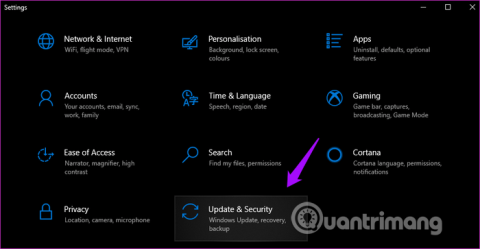
L'une des applications Windows les plus anciennes est la Calculatrice. C’est également l’une des applications les plus basiques et peut-être les plus utilisées. La calculatrice Windows a reçu une mise à jour majeure avec la version 10. De nombreuses autres calculatrices sont disponibles dans le menu et une fonction de mémo pour enregistrer les calculs précédents.
Cependant, de nombreuses personnes ont des problèmes pour perdre ou ne pas démarrer l'application Calculatrice. Vous trouverez ci-dessous quelques solutions pour corriger l'erreur et ramener la calculatrice à Windows 10.
Instructions pour résoudre le problème de perte de l'application Calculatrice dans Windows 10
La Calculatrice Windows 10 est actuellement open source, elle n'est pas liée à des problèmes de code, cela peut être dû à des conflits et l'équipe Microsoft a publié un correctif à télécharger.
Tout d’abord, ouvrez Paramètres en appuyant sur Win+ Iet en sélectionnant Mise à jour et sécurité .
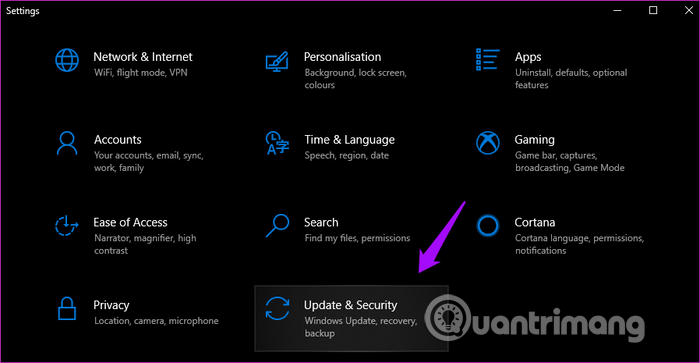
Dans l' onglet Windows Update sur la gauche, vous pouvez vérifier si de nouvelles mises à jour sont disponibles et si c'est le cas, les installer.
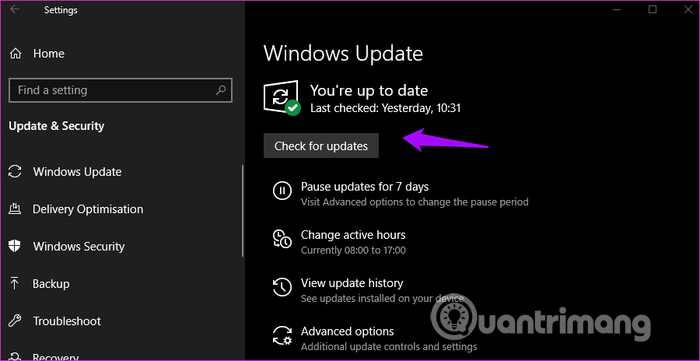
Ensuite, ouvrez le Windows Store et cliquez sur l'icône de menu pour sélectionner Téléchargements et mises à jour afin de voir s'il existe une mise à jour de l'application Calculatrice.
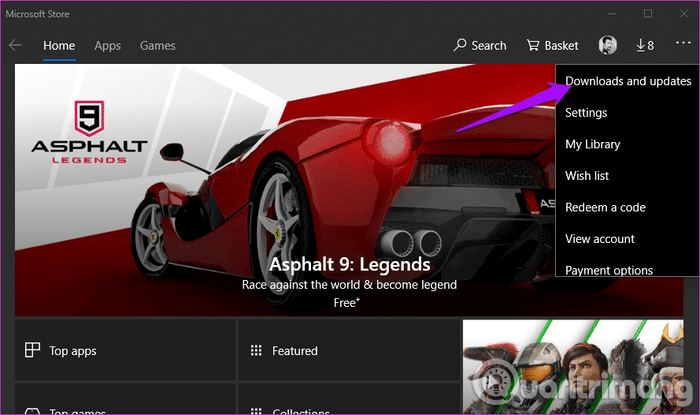
Vous verrez une liste de toutes les applications disponibles. Si vous voyez une mise à jour pour l'application Calculatrice, cliquez sur le bouton Tout mettre à jour .
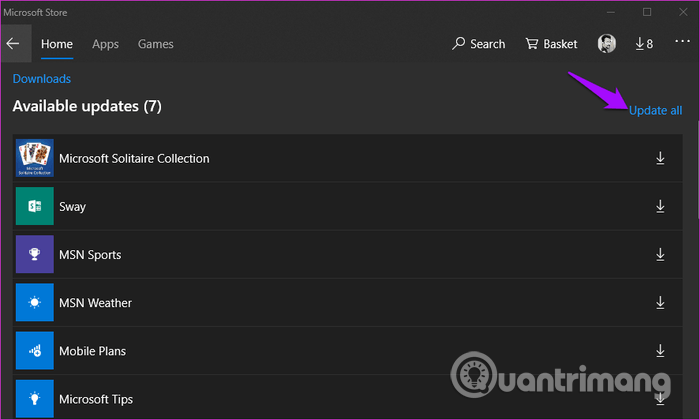
Normalement, lors de la mise à jour du système d'exploitation, Windows 10 redémarrera automatiquement. Sinon, vous devez redémarrer manuellement l'ordinateur car cela peut résoudre de nombreux problèmes.
L'application Calculatrice ne se lance pas à partir du menu Démarrer pour une raison quelconque. Certains utilisateurs signalent que la création d'un raccourci sur le bureau peut résoudre le problème.
Le moyen le plus simple de créer un raccourci consiste à rechercher l'application Calculatrice dans la recherche Windows, à cliquer avec le bouton droit et à sélectionner Épingler à la barre des tâches . Une fois le raccourci ajouté à la barre des tâches, vous pouvez le faire glisser et le déposer sur le bureau.
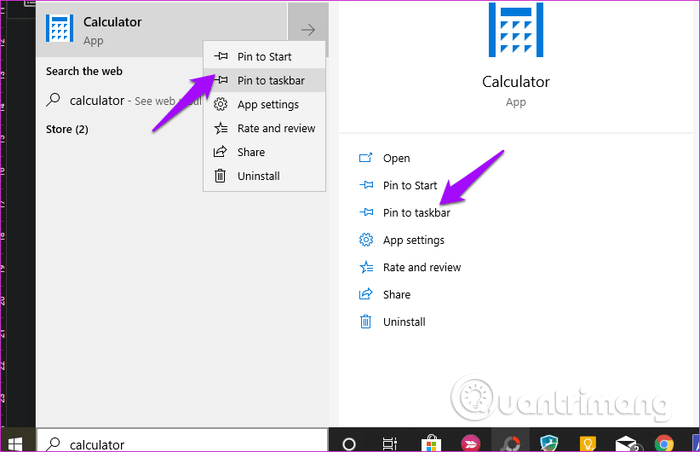
Si la méthode ci-dessus ne fonctionne pas ou si vous ne trouvez pas l'application Calculatrice dans la recherche Windows, cliquez avec le bouton droit n'importe où sur le bureau et sélectionnez Nouveau > Raccourci .
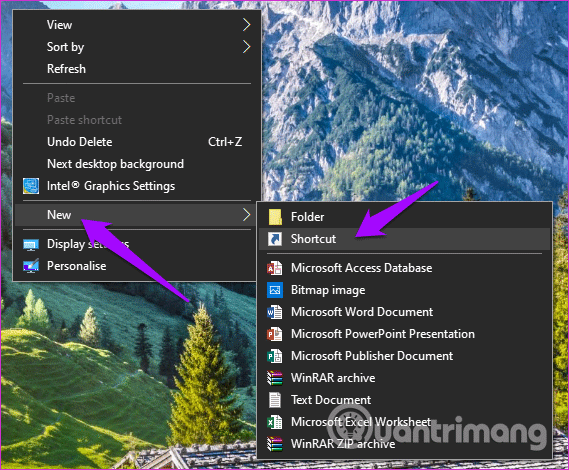
Accédez à l'emplacement où l'application Calculatrice est installée et cliquez sur Suivant dans la fenêtre contextuelle.
C:\Windows\System32\calc.exe
Sélectionnez le nom du raccourci et cliquez sur Terminer .
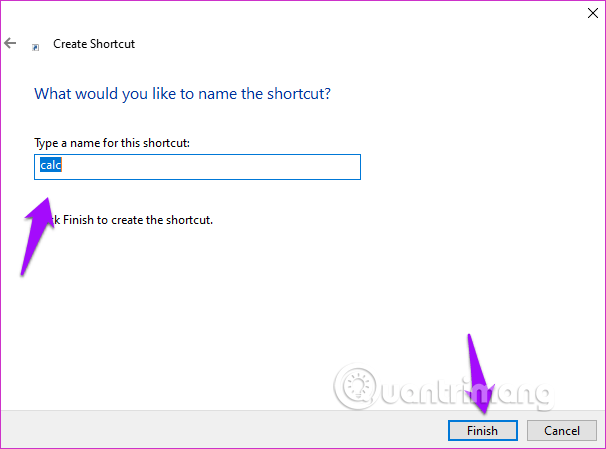
Vous pouvez désormais accéder à l'application Calculatrice depuis le bureau.
Windows 10 dispose d'une option de dépannage intégrée qui permet de rechercher et de résoudre de nombreuses erreurs du système d'exploitation et des applications Windows. Ouvrez Paramètres et recherchez l'application de dépannage . Sélectionnez Rechercher et résoudre les problèmes avec les applications du Microsoft Store .
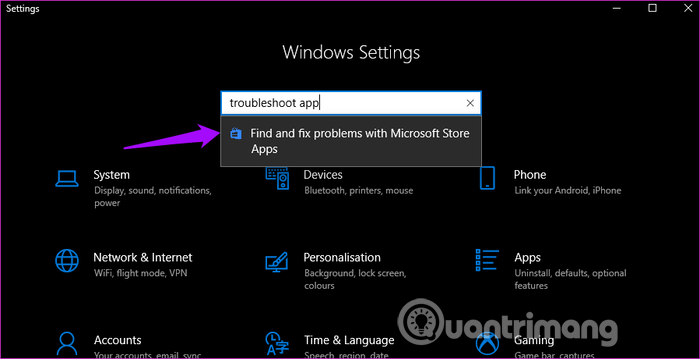
Cliquez sur Appliquer les réparations automatiquement , puis sélectionnez Suivant . Suivez les instructions à l'écran et redémarrez l'ordinateur.
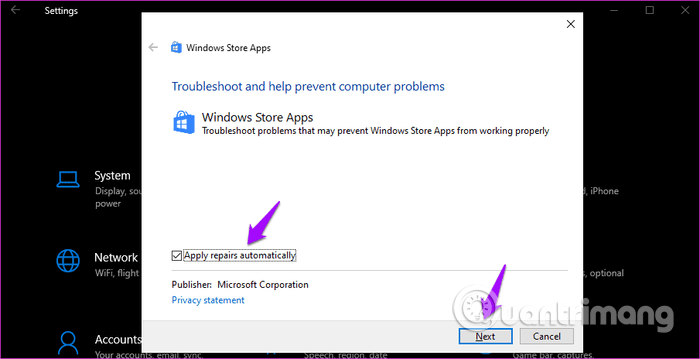
Si vous pensez que les fichiers de l'application Calculatrice sont corrompus, vous pouvez réinitialiser l'application et résoudre le problème. Ouvrez Paramètres et cliquez sur Applications .

Faites défiler vers le bas et cliquez sur Calculatrice > Options avancées .
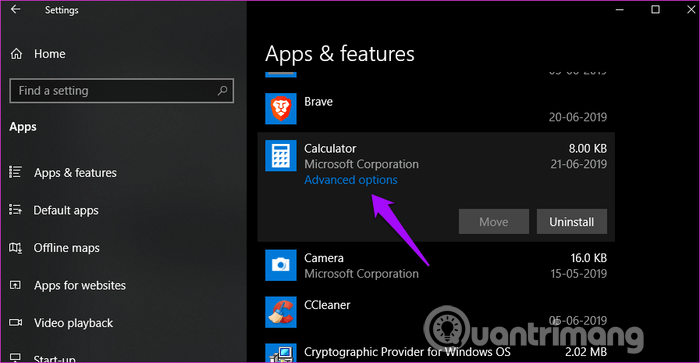
Faites défiler un peu pour trouver l' option Réinitialiser , cliquez dessus et lorsque vous y êtes invité, redémarrez l'ordinateur pour voir si le problème est résolu.
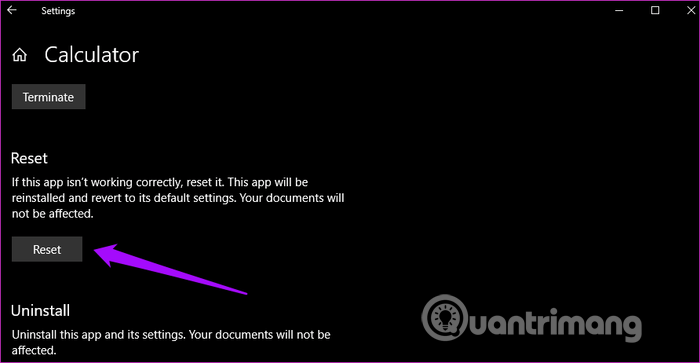
Alors comment désinstaller une application perdue ? Le Panneau de configuration est souvent utilisé pour désinstaller des applications, mais uniquement pour les applications tierces. Suivez ces étapes pour désinstaller l'application système Calculatrice .
Ouvrez l'invite de commande en tant qu'administrateur , tapez la commande suivante et appuyez sur Entrée .
get-appxpackage *Microsoft.WindowsCalculator* | remove-appxpackageRecherchez et installez ensuite l'application Calculatrice à partir du Microsoft Store.
Je vous souhaite du succès !
Découvrez comment utiliser Wox pour lancer vos applications, exécuter des commandes et plus encore, instantanément.
Découvrez comment créer un cercle jaune autour du pointeur de la souris pour le mettre en surbrillance sur Windows 10. Suivez ces étapes faciles pour améliorer votre expérience utilisateur.
Découvrez pourquoi l
Sous Windows 11, configurez facilement des raccourcis pour accéder rapidement à des dossiers spéciaux dans votre menu Démarrer.
Découvrez comment résoudre l
Découvrez comment utiliser un disque dur externe avec un Chromebook pour transférer et stocker vos fichiers en toute sécurité. Suivez nos étapes pour un usage optimal.
Dans ce guide, vous apprendrez les étapes pour toujours utiliser une adresse MAC aléatoire pour votre adaptateur WiFi sous Windows 10. Optimisez votre sécurité en ligne!
Découvrez comment désinstaller Internet Explorer 11 sur Windows 10 pour optimiser l'espace de votre disque dur.
Découvrez comment utiliser Smart Defrag, un logiciel de défragmentation de disque dur gratuit et efficace, pour améliorer les performances de votre ordinateur.
Le moyen le plus simple de déverrouiller du contenu et de protéger tous les appareils avec un VPN crypté est de partager la connexion VPN via un point d








